ProE产品设计教程
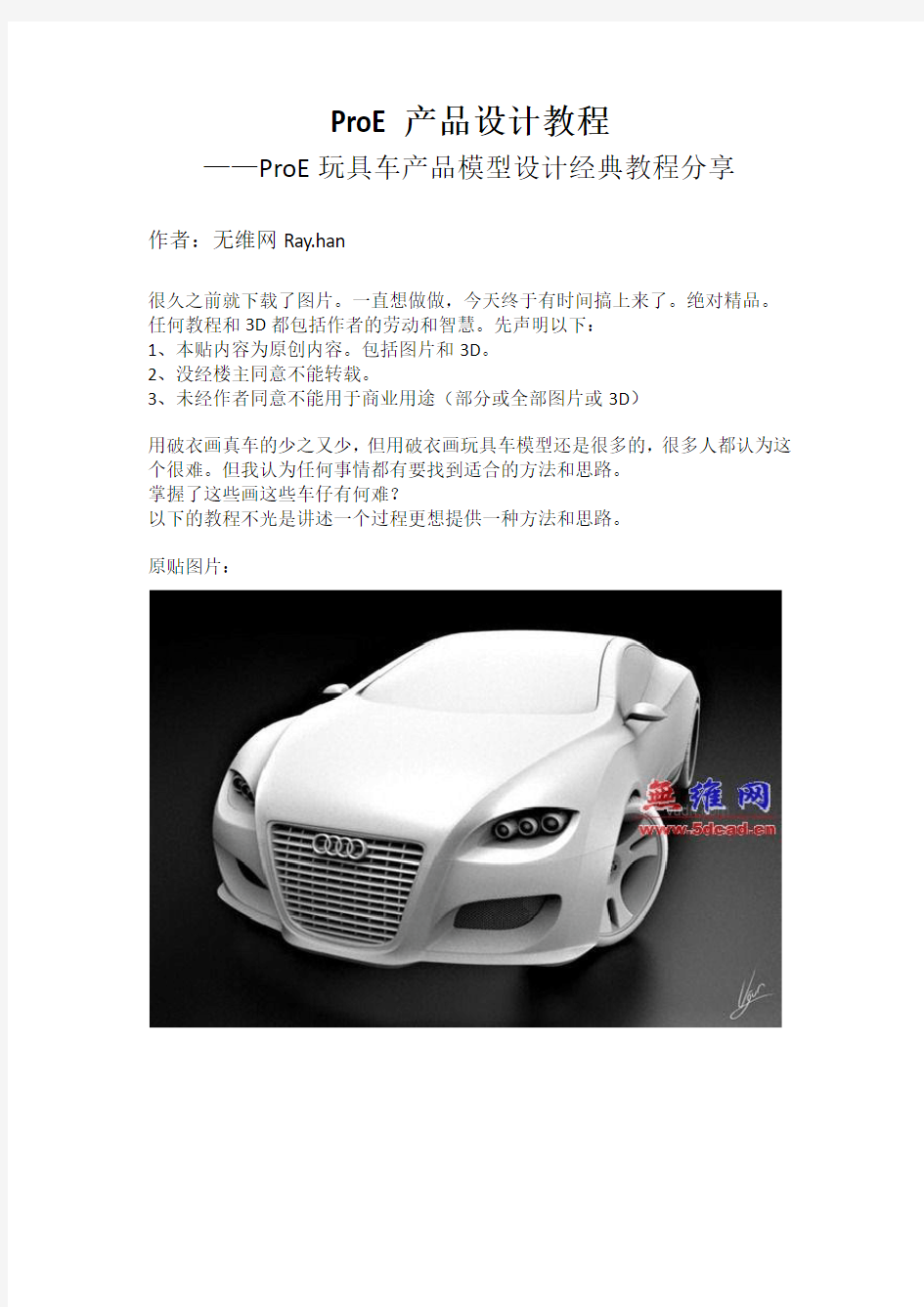

ProE产品设计教程
——ProE玩具车产品模型设计经典教程分享
作者:无维网Ray.han
很久之前就下载了图片。一直想做做,今天终于有时间搞上来了。绝对精品。任何教程和3D都包括作者的劳动和智慧。先声明以下:
1、本贴内容为原创内容。包括图片和3D。
2、没经楼主同意不能转载。
3、未经作者同意不能用于商业用途(部分或全部图片或3D)
用破衣画真车的少之又少,但用破衣画玩具车模型还是很多的,很多人都认为这个很难。但我认为任何事情都有要找到适合的方法和思路。
掌握了这些画这些车仔有何难?
以下的教程不光是讲述一个过程更想提供一种方法和思路。
原贴图片:
车模建模常见的主要分为以下两种:
1、有实物或手板,通过扫描的方法得到外观数据,做逆向建模。
2、有图片或三视图,确定外观长宽尺寸,依靠这些资料建模。本例属于后者。本例有以下几个重点:
1、比例恰当,最大程度接近图片效果。
2、细节丰富。
3、表面力求光顺,碎面少。
后面细节的部分有很多种方法。本例只有举出其中之一。
看看我做的效果图。绝对强悍。
1、确定外形尺寸,跟踪草绘图片搞上去。
这里不多说了。
2、做基准面后做出一个最简单的面。
不要说这个也不会噢,不知什么入手的看好了就是这么处手的。
3、做参考线和参考平面
4、将刚才的曲面镜像。
5、做参考线,此处的线等下做面不一定会用的。
6、投影曲线,再画下面的曲线。
7、拉伸参考曲面。
8、在STYLE中做曲线。
9、做两个简单四边面。
10、做中间大面。
11、做曲线。切面
12、补面。这样一个侧面完成了。
13、投影曲线做为曲面的边界。
14、在style中做曲线并做大面,这样很顺又很完整。
15、做前面的四边面。
16、做后面的四边面。
17、做中间的曲面,此处的曲线很重要。做时要仔细看原题图片的效果。
18、补面
19、大面基本完成。合并。
20、做车顶的曲面。先拉伸曲面再剪开。
21、补面。
22、做车前面的细节面。做线。
23、做面
24、扫描面。
25、这里要补一个重要的曲面。如下。
ProE现代电风扇产品设计及制造
目录 第1章绪论 (3) 1.1三维造型设计的现状和发展 (3) 1.2常用三维造型软件介绍 (3) 1.3Pro/E软件的简介 (4) 1.4本文主要研究的内容 (4) 第2章现代电风扇产品设计与功能的发展 (5) 2.1设计的突破 (5) 2.2功能彰显人性 (5) 第3章 Pro/E设计落地电风扇的步骤 (6) 3.1设计思路 (6) 3.2 实体建模 (8) 3.2.1电风扇前盖的设计 (8) 3.2.2电风扇叶片的设计 (11) 3.2.3电风扇后盖的设计 (14) 3.2.4电风扇马达的设计 (15) 3.2.5电风扇底盘的设计 (18) 第4章电风扇的装配设计 (20) 4.1新建组件文件 (20) 4.2工件的装配过程 (20) 4.3生成装配爆炸图 (28)
(一)结束语 (29) (二)致谢 (29) (三)参考文献 (29)
第1章绪论 计算机辅助设计是一种将人和计算机的最佳特性结合起来以辅助进行产品的设计与分析的技术,是综合了计算机与工程设计方法的最新发展成果而形成的一门新兴学科。它的产生和不断发展、对工业生产、工程设计和科学研究等领域的技术进步和发展产生了巨大影响。 1.1三维造型设计的现状和发展 经过四十多年的发展,CAD/CAM技术有了长足的进步。而三维CAD技术到目前为止共经历了5次大的技术革新,按顺序分别介绍如下: (1)三维线框系统 20世纪60年代,新出现的三维CAD系统是简单的线框式系统,只能表达基本的几何信息,而不能有效表达几何数据间的拓扑关系。 (2)曲面造型系统 法国达索飞机制造公司基于巴塞尔算法,在上世纪70年代开发出以表面模型为特点的三维造型系统CATIA,从而标志着CAD技术突破了单纯模仿工程图纸三视图的模式,首次实现完整描述产品零件的主要信息,使得CAD技术有了实现基础。 (3)实体造型技术 实体造型技术带来了算法改进、未来发展和希望,同时也带来了数据计算量的极度膨胀。 (4)参数化技术 进入20世纪80年代中期,由于设计理念上的冲突,策划参数化技术的人员单独成立了参数化技术公司,开始研制名为PRO/ENGINEER的参数化软件,并一次实现了尺寸驱动零件设计修改。 (5)变量化技术 变量化技术既保持了参数化技术的原有优点,同量又克服了它的许多不足。他的成功应用,为CAD技术的发展提供了更大的空间的机遇。 从我国目前的应用现状看,以PRO/ENGINEER为首的参数化设计技术占据着主导地位,并且还在迅速膨胀,其发展势头犹如AUTOCAD刚刚进入中国时一样。随着变量化技术的逐步扩展和完善,预计在不远的将来会进入新的应用时期。 1.2常用三维造型软件介绍 三维软件技术经过几十多年的发展,每个时代都有当时流行的软件。现在,工作站的微机平台CAD/CAM软件已经占据主导地位,并且出现了一批比较优秀的商业化软件。 (1)Unigraphics(UG) UG是Unigraphics Solutions公司的拳头产品。该公司首次突破传统CAD/CAM模式,为用户提供一个全面的产品建模系统。在UG中,优越的参数化和变量化技术与传统的实体、线框和表面功能结合在一起,这一结合被实践证明是强有力的,并被大多数三维设计软件厂商所采用。 (2)SoliddWorks
二年级数学期中考试试题
1 学校 班级 学号 姓名____________ 得分 ------------------------------------------------------------------------------------------------------------------------------------------------------------------------- 中山市翔鸿学校2010年春季 二年级数学期中考试测试题 一 填空。(29分,每空1分) 1、20÷4=( ),这个算式中的商是( ),被除数是( ),除数是( )。 2、48里面有( )个8,54除以6等于( )。 3、比直角大的角是( ),比直角小的角是( )。 4、28÷7=( ),表示把( )平均分成( )份,每份是( )。 5、用“三九二十七”这句口诀可以求( )和( )两道除法算式的商。 6、在○里填上“>”“<”或“=”。 8○72÷9 6×8○40 20÷5○5 1+1○1×1 7、在○里填上“+”、“-”、“×”或“÷”。 42○6=7 3○6=18 20○5=15 35○5=40 8、看图写两道乘法算式和两道除法算式 10、帮小猴子分桃子。 有( )个桃子,平均分给( )只猴,每只猴分到( )个。 二、填一填。(10分) ( )÷( )=( ) ( )÷( )=( ) 是的( )倍。 ( )÷( )=( ) 三、口算。(10分) 36÷4= 17+29= 81—9= 35÷7= 7×6= 72÷9= 27÷3+9= 45÷9×9= 64×(21-13)= 42÷(2×3)= 四、画一画。(12分) 1、画一个直角。 2、画一个比直角大的角。
ProE模具设计教程[1]
ProE模具设计教程 ——裙边面分模方法实例(WildFire版本) 作者:TomLee 本教程将详细讲解在Pro/E中创建标准模具装配的流程,裙边面的创建方法已经常用的技巧,本教程将只讨论正常的使用分型面进行体积块拆分的分模方法,对于各种各样的“暴力”分模方法不加以讨论。 MFG的创建 创建工作目录 新建一个工作目录,因为在分模过程中会产生一系列的文件: ? MOLDNAME.MFG------------------模具设计制造文件 ? MOLDNAME.ASM------------------模具组件 ? FILENAME_WRK.PRT----------------------工件 ? MOLDNAME_REF.PRT------------参考零件 ? FILENAME.PRT---------------------设计零件 ? MOLDNAME.ACC------------------相关零件精度报表(零件间精度不同是产生) 新建模具文件 选择制造“Manufacturing”——模具型腔“Mold Cavity”(铸造型腔“Cast Cavity”界面和方法都跟模具型腔基本相同,只多一个沙芯的功能。)
进入模具界面,现在增加了工具条基本可以完成分模的动作,同时也保留有老的菜单在右侧。不过被PTC干掉是迟早的事情,哈哈! 加入参考模型 不要直接装入零件开始模具设计,因为还需要添加一些零件上不需要的模具特征。选择 模具的装配方法 ?模具模型(Mold Mold)——装配(Assemble)——参考模型(Ref Mold),这样跟组件装配零件的界面和方法相同 ?模具模型(Mold Mold)——定位参照零件(Locate RefPart),这样会有专门的布局窗口提供我们进行更多的设置。也可以 点击图标
proe产品设计茶壶设计1
茶壶设计 姓名:王闯班级:车辆1093班学号:1091504314 一:茶壶身的设计 (1)单机菜单栏【文件】【创建】按钮,系统弹出如图1-1所示的对话框,选择类型为Part类型,同时取消【使用缺省模版】选项。 图1-1 建立新文件 (2)单机【确定】按钮,系统弹出如图1-2所示的对话框,选择公制模版作为主要基准。
图1-2 模版对话框 (3)单机菜单栏【插入】【旋转】选项,打开旋转特征面板,如图1-3所示。 图1-3 旋转特征面板 (4)如图1-4所示,选择生成实体方式,然后单机,选择FRONT基准面作为草绘平面,默认系统参照面。 图1-4 生成草绘平面 (5)在该草绘平面上绘制如图1-5所示的草图,完成后单机按钮退出草绘模式。
图1-5 草绘示意图 (6)输入旋转角度“360”。完成后效果如图1-6所示。 图1-6 旋转效果图 (7)在菜单栏中选择【插入】【扫描】选项,选择其中的伸出项选项,系统弹出如图1-7所示的对话框。 图1-7 曲面:扫描对话框图1-8 扫描轨迹选项 (8)选择【扫描轨迹】选项,如图1-8。 (9)系统弹出如图1-9所示的菜单,选择使用先前的基准面作为草绘面,系统弹出如图1-10所示的菜单,选择【正向】选项,然后选择默认作为草图的放置方式。 选择【正向】【缺省】 图1-9 设置平面图1-10 设置草绘方向 (10)绘制如图1-11所示的草绘图,单击,并选择合并终点,完成操作。
图1-11 草绘示意图 (11)在草绘模式下,绘制扫描剖面,如图1-12所示,单击按钮,退出草绘模式。 图1-12 扫描剖面 (12) 如图1-13所示,定义完所有内容,单击【确定】按钮,生成扫描实体,如图1-14所示。 图1-13 定义扫描内容图1-14 扫描实体示意图(13)以FRONT为基准面创建草绘,如图1-15所示。
proe 32位安装方法
准备工作 要进行软件的安装,自然需要有安装程序,这可以到无维网proe教程和免费资源中心下载【https://www.360docs.net/doc/d016037174.html,/proe4.htm】,需要注意的是你要根据你的操作系统来下载对应的版本。proe有32位操作系统和64位操作系统两个版本(分别用win32和win64标示)。通常来说winXP 是32位的,win7一般是64位的。 一般来说,得到的安装程序都是刻录的映像文件,比如iso或cue+bin之类的文件,比如类似下面的文件名: 如果操作系统上装有WinRAR或WinZip之类的解压缩文件,这样的iso文件会显示成是WinRAR的文件,虽然的确可以直接解压缩,但这样是无法正常安装的。必须是使用虚拟光驱软件对这个iso文件进行虚拟然后得到虚拟光驱来进行安装。常用的虚拟光驱软件有daemon和Alcohol 120%等,自己到网络搜索下可以找到很多,同时也有很多教程,自己了解便可。 虚拟后,就可以看到生成一个新的“光驱”,在这个目录下有如下文件,其中破解文件一般是在“crack”或“SHooTERS”或其它类似的比较怪异的目录内(实际是破解组织的名称,比如ZWT、SHooTERS),很多用户在看到没有crack目录后就会认为软件没有破解文件,实际上现在下载的软件可以说100%都有破解文件的,只是目录不是在crack内而已。 STEP 1:
运行setup.exe,开始执行安装,出现第一个安装的欢迎页面,同时在这个页面里也需要记下一个重要信息,也就是你的网卡号(mac地址),PTC称为HostID,这一个网卡号需要用在许可(license)的破解上,记下这个数字,本案例中是00-E0-4D-9F-7A-14。 实际上,网卡号除了可以通过这个方式获得外,也还有其它方法获得,后面的内容会补充。 *在以前的版本中,要进行中文版本安装,还需要设置环境变量lang=chs,但在4.0及以后的版本中这样的设置再无必要。 STEP 2. 把虚拟光驱下的SHooTERS目录复制到本机硬盘上,本例中复制到 D:\PTC\license\WildFire4上,并把目录名改为m060(本案例使用的版本日期代码是m060)。这一步一定要记得,有的新用户通常会忘了,直接在虚拟光驱目录上的文件进行修改,这样导致无法保存。 在复制目录的时候,杀毒软件有可能会报警,警告目录内有三个exe文件有病毒,不用理会,可以直接选择为信任这些文件,否则会被杀毒软件直接删除从而无法破解的。
PROE模具设计实例教程
7
模具體積塊 與 元件
摘
7-1 7-2 7-3 7-4 模具體積塊 建立體積塊-分割 建立體積塊-聚合 模具元件
要
7-1 模具體積塊
在分模面完成之後,接下來的工作是準備將工件一分為二。利用分 模 面 可 將 模 具 組 合 中 的 工 件 ( Workpiece ) 分 割 成 兩 塊 , 即 公 模 (Core)和母模(Cavity)。一般而言,利用 Split(分割)的方式來建 立模具體積塊是較為快速的方法,但是在使用分割時卻有一個先決條 件,那就是先前所建立的分模面必須是正確且完整的,否則將會造成分 割的失敗。 此 外 , Pro/E 同 時 也 提 供 了 手 動 的 方 式 來 建 立 模 具 體 積 塊 , 即 Create(建立)。Create(建立)方式主要有兩種,分別是 Gather(聚 合)及 Sketch(草繪)。Gather(聚合)指令是藉由定義曲面邊界及封 閉範圍來產生體積,而 Sketch(草繪)則是透過一些實體特徵的建構方 式來產生。利用手動的方式來建立模具體積塊並不需要事先建立好分模 面,因此,在使用上並不如分割那樣容易、快速,但是卻可以省下建立 分模面的時間。 模 具 體 積 塊 是 3D、 無 質 量 的 封 閉 曲 面 組 , 由 於 它 們 是 閉 合 的 曲 面 組,故在畫面上皆以洋紅色顯示。 建立模塊體積與元件的指令皆包含在 Mold Volume(模具體積塊) 選單中,選單結構如【圖 7-1】所示。
7-2
【圖7-1】
Mold Volume(模具體積塊)選單結構
Mold Volume(模具體積塊) 在 Mold Volume ( 模 具 體 積 塊 ) 選 單 中 有 十 個 指 令 , 分 別 為 Create( 建 立 ) 、 Modify( 修 改 ) 、 Redefine( 重 新 定 義 ) 、 Delete ( 刪 除 ) 、 Rename ( 重 新 命 名 ) 、 Blank ( 遮 蔽 ) 、 Unblank(撤銷遮 蔽)、Shade(著色) 、 Split(分 割) 以及 Attach(連接)。 Create(建立) 建立一個模具元件體積塊。在輸入體積塊名稱後便可進入模具體 積選單中,可利用 Gather(聚合)或是 Sketch(草繪)的方式 來建立模塊體積。使用 Gather(聚合)指令必須定義曲面邊界 及封閉範圍來產生體積,而 Sketch(草繪)則是透過一些實體
7-3
ProE产品研发设计技巧
产品研发设计技巧 前言:产品研发不仅仅需要体现一个人的设计灵感,同时也需要具有一定的绘图技巧。一个完美的产品就看你如何去展现,下面我将用实例来列出产品在研发过程中的注意事项以及结构与外型的设计等。 1、Pro/E绘图步骤 绘图过程中,绘图步骤可体现一个人的绘图水平与Pro/E运用熟练程度。下面是用两种方法绘制的一个圆柱体,前一种是直接点击拉伸工具绘制的,后一种是先通过草绘工具先将2D绘制出来,然后再使用拉伸工具进行拉抻,这两种方法可明显看出前者的步骤比后者少,若遇到需设置基准面的情况下,使用后者所绘制的步骤将会更多。 图(1) 图(2)
2、三边曲面的处理 通常在绘制过度曲面或处于圆弧过度的曲面时会碰到尖角面,也就是三边曲面,三边曲面偏移量小,甚至无法偏移,对后续模具设计或结构变更等带来极大的不便, 图(3) 面对于此类曲面需将三边面转为四边面。或将尖角面切除,重新绘制一个四边曲面。 图(4)
3、倒圆角 在设计产品时,倒圆角步骤应放在整个产品设计的最后,原因有两方面:一是,倒圆角在设计重新生成时速度很慢,二是,倒完圆角后在后续的设计过程中在使用倒圆角的边做某一步骤的参照后,若想删除这个圆角时不好删除,有连带父子关系。只有将参照转移后方可删除。 图(5) 4、实体化工具的使用 实体化工具在一个产品设计中可以将曲面转为实体,也可以切除材料,但是一个很完美的产品设计中,实体化工具最多使用二次左右,甚至一次。实体化工具适合在一个产品用曲面设计成型后使用一次让其变为实体。其它几乎可以不用。 下面请看一个错误的实体化运用:很多人在做隔层时喜欢用下面这种方法来切除材料。看看使用此方法错在何处。 图(6)
PROE912周实训教案朱伟健
项目十二曲面特征(12课时) 任务一:曲面编辑与修改之曲面偏移(3课时) 教学目标:能够灵活运用曲面特征建模的曲面偏移命令。 教学重点难点:偏移曲面、移动曲面、修剪曲面、镜像曲面、复制曲面、延伸曲面等编辑与修改工具。 一、前置作业 1.举例说明,创建生活中哪些物品模型需要用曲面特征。 2.曲面特征有哪几种? 二、新课引入 曲面完成后,根据新的设计要求,可能需要对曲面进行修改与调整。在曲面模型的建立过程中,恰当使用曲面编辑与修改工具,可提高建模效率。 三、新课讲授(2课时) 1.曲面偏移练习 【练习12-1】:打开附盘“\ch12\12-1.prt”文件,使用【偏移】命令偏移复制选定的面,如图12-1所示。 图12-1 练习12-1操作示意图 操作步骤提示 1、选择图12-1中箭头指示的面,然后单击菜单【编辑】→【偏移】命令,打开偏移特征操控板。 2、设置偏移类型为“标准”。 3、设定偏移值为“10”,在【选项】面板中选中“侧面”选项。 【练习12-2】:打开附盘“\ch12\12-2.prt”文件,使用【偏移】命令偏移复制选定的面(偏移尺寸为25),如图12-2所示。 图12-2 练习12-2操作示意图 使用展开型曲面偏移,可在选择的面之间创建连续的包容体,也可对开放曲面或实体表面的局部进行偏移。【练习12-3】:打开附盘“\ch12\12-3.prt”文件,使用【偏移】命令偏移复制选定的面(偏移尺寸为15),如图12-3所示。
图12-3 练习12-3操作示意图 操作步骤提示 1、选择模型的上表面,单击菜单【编辑】→【偏移】命令,打开偏移特征操控板。 2、设置偏移类型为“展开”,设定偏移值为“15”。 3、在【控制】面板中选中“垂直偏移”选项,以垂直于上端面进行偏移。 4、在【选项】面板设置展开区域类型为“草绘区域”选项,在激活的“侧面类型”选项中选择“与草绘正交”,如图12-4所 示。5、单击偏移特征操控板中的按钮,选择上端面为草绘平面,绘制如图12-3所示的图形。6、单击操控板右侧的按钮,调整草绘截面的材料增减方向,完成模型的建立。 图12-4 【选项】面板参数的设置 【练习12-4】:打开附盘“\ch12\12-4.prt”文件,使用【偏移】命令偏移复制选定的面(偏移尺寸为15),如图12-5所示。 图12-5 练习12-4操作示意图
proe模具设计入门
第1讲Pro/ENGINEER Wildfire 模具设计基础 本讲要点 ?操作界面简介 ?模具设计的一般操作流程 ?Pro/ENGINEER软件的启动 Pro/ENGINEER作为一种最流行的三维设计软件,目前,越来越多的工程技术人员利用它进行产品与模具的设计和开发。本讲主要让读者了解Pro/ ENGINEER软件的模具设计模块和模具设计的一般操作过程。
2 Pro/E Wildfire 4中文版模具设计入门视频教程 1.1 模具设计基础应用示例 对如图1-1所示的零件进行分模、流道系统、冷却系统的设计,初步了解Pro/ENGINEER 模具设计的一般操作过程。 图1-1 示例零件 STEP 1 启动Pro/ENGINEER 选择【开始】/【所有程序】/【PTC】/【Pro ENGINEER】/【Pro ENGINEER】命令,如图1-2所示。启动Pro/ENGINEER软件,界面如图1-3所示。 图1-2 命令菜单 图1-3 启动的Pro/ENGINEER软件界面
3 第1讲 Pro/ENGINEER Wildfire 模具设计基础 → STEP 2 设置工件目录 选择主菜单上的【文件】/【设置工作目录】命令,如图1-4所示,弹出【选取工作目录】对话框,选择用户要保存文件的目录,如图1-5所示,完成后,单击【确定】按钮。 图1-4 选择【设置工作目录】命令 图1-5 【选取工作目录】对话框 → STEP 3 新建文件 单击工具栏上的【新建】按钮。 弹出【新建】对话框,设置选项如图1-6所示,完成后,单击【确定】按钮。 弹出【新文件选项】对话框,设置选项如图1-7所示。完成后,单击【确定】按钮,进入模具设计模块,如图1-8所示。 图1-6 【新建】对话框 图1-7 【新文件选项】对话框 → STEP 4 导入零件 在如图1-9所示的菜单管理器中选择【模具模型】/【装配】/【参照模型】命令。 系统弹出【打开】对话框,如图1-10所示,选择零件E1,再单击【打开】按钮。 系统弹出【装配】面板,如图1-11所示,选择如图1-12所示的零件坐标系PRT_ CSYS_DEF 和模具坐标系MOLD_DEF_CSYS 进行装配,完成后,单击【确定】按钮。
Proe的主要应用
Pro/E的主要应用 摘要:Pro/E是美国PTC公司旗下的产品Pro/Engineer软件的简称,是美国参数技术公司(Parametric Technology Corporation,简称PTC)的重要产品。Pro/E是一款集CAD/CAM/CAE功能一体化的综合性三维软件,在目前的三维造型软件领域中占有着重要地位,并作为当今世界机械CAD/CAE/CAM领域的新标准而得到业界的认可和推广,是现今最成功的CAD/CAM软件之一。 关键词:三维软件,Pro/e,机械,应用 正是由于Pro/E的强大功能,使得它在很多领域得到了广泛的应用。下面主要通过Pro/E在各方面的应用来介绍其作用和功能。 一、建模 Pro/E是一款参数化建模软件,具有丰富的零件实体建模功能,能进行变量化的草图轮廓绘制,并能自动进行动态约束检查。通过拉伸、旋转、薄壁特征、抽壳、特征阵列,以及打孔等操作,更简便地实现机械产品的开发设计。通过扫描、混合、填充,以及拖动可控的相关操作,能生成形状复杂的构造曲面,可以直观地对曲面进行修剪、延伸、倒角和缝合等操作。 Pro/E的所有模块都是相关联的。这就意味着在产品开发过程中某一处进行的修改,能够扩展到整个设计中,同时自动更新所有的工程文档,包括装配体、设计图纸,以及制造数据。在开发周期的任一点进行修改,却没有任何损失,并使并行工程成为可能,所以能够使开发后期的一些功能提前发挥其作用。 Pro/E是基于特征的参数化造型,可以按预先设置很容易地进行修改、装配、加工、制造,通过给这些特征设置参数,然后修改参数,很容易进行多次设计叠代,实现产品开发。Pro/E的数据管理模块可以加速产品投放市场,在较短的时间内开发更多的产品。 参数化设计是指零件或部件的形状比较定型,用一组参数约束该几何图形的一组结构尺寸序列,参数与设计对象的控制尺寸有显式对应,当赋予不同的参数序列值时,就可驱动达到瓶的目标几何图形,其设计结果是包含设计信息的模型。参数化为产品模型的可变性、可重用性、并行设计等提供了手段,使用户可以利用以前的模型方便地重建模型,并可以在遵循原设计意图的情况下方便地改动模型,生成系列产品,大大提高了设计效率。
基于proe的产品外壳模具设计
本科毕业设计(论文) 基于Pro/E的产品外壳模具设计 学院名称机械与汽车工程学院专业班级材控12-2 学生姓名 导师姓名 年月日
基于Pro/E的产品外壳模具设计 作者姓名 专业材料成型及控制工程 指导教师姓名 专业技术职务讲师
目录 摘要 (1) 第一章绪论 (3) 1.1选题依据 (3) 1.2国内外研究现状及其发展趋势 (4) 1.2.1国外的发展现状 (4) 1.2.2国内的发展现状 (5) 1.3研究内容、目的及意义 (7) 1.3.1研究内容 (7) 1.3.2研究目的及意义 (8) 第二章塑件的工艺性分析 (9) 2.1塑件原材料分析 (9) 2.2塑件结构特征分析 (10) 2.3模流分析 (11) 2.3.1浇口位置分析 (11) 2.3.2塑料熔体填充分析 (11) 2.3.3冷却质量分析 (12) 2.3.4熔接痕分析 (12) 2.3.5气泡分析 (13)
第三章模具结构设计 (13) 3.1模具型腔数目及排布方式的确定 (13) 3.2注塑机的选用 (14) 3.3分型面的设计 (15) 3.4成型零部件设计 (17) 3.5浇注系统设计 (19) 3.5.1主流道设计 (19) 3.5.2分流道设计 (20) 3.5.3 浇口设计 (22) 3.5.4冷料穴与拉料杆设计 (22) 3.6注塑机有关参数校核 (23) 3.7排气系统设计 (25) 3.8模架设计 (25) 3.9推出机构设计 (26) 3.9.1顶杆设计 (27) 3.9.2复位杆设计 (27) 3.9.3推杆固定板和推板设计 (28) 3.10合模导向机构设计 (29)
ProE模具设计教程
第8章Pro/ENGINEER Wildfire 3.0 模具设计基础 学习目标: ☆掌握Pro/E模具设计模块的一般操作流程。 ☆掌握分型面创建的一般方法。 随着以Pro/ENGINEER为代表的CAD/CAM软件的飞速发展,计算机辅助设计与制造越来越广泛地应用到各行各业,设计人员可根据零件图及工艺要求,使用CAD模块对零件实体造型,然后利用模具设计模块,对零件进行模具设计。本章主要通过简单的实例操作说明用Pro/ENGINEER软件进行模具设计的一般操作流程,介绍分型面的基本创建方法。 8.1 模具设计的基本流程 利用Pro/E模具设计模块实现塑料模具设计的基本流程,如图8-1所示。 图8-1 Pro/E模具设计基本流程 8.2 模具设计的操作案例 [案例8-1]:用Pro/ENGINEER Wildfire 3.0完成图8-2所示零件的模具设计。 根据此零件的特点,可采用一模一件,并将分型面设在零件的底面,这样既满足分型面应设在零件截面最大的部位,又不影响零件的外观,且塑件包紧动模型芯而留在动模上,模具结构简单。
图8-2 案例8-1零件图(香皂盒上盖) 8.2.1 建立模具模型 步骤1 设置工作目录 启动Pro/ENGINEER Wildfire 3.0后,单击主菜单中【文件】→【设置工作目录】,系统弹出【选取工作目录】对话框。在工具栏上单击图标,弹出新建目录对话框。在【新建目录】编辑框中输入文件夹名称“ex8-1”,单击按钮。在【选取工作目录】对话框中单击按钮。 步骤2 建立参照模型 单击系统工具栏中按钮或单击主菜单中【文件】→【新建】,系统弹出【新建】对话框。在【类型】栏中选取【零件】选项,在【子类型】栏中选取【实体】选项,在【名称】编辑文本框中输入文件名ex8-1,同时取消【使用缺省模板】选项前面的勾选记号,单击按钮,系统弹出【新文件选项】对话框,选用【mmns_mfg_part 】模板;单击按钮,进入Pro/ENGINEER Wildfire 3.0零件设计模块。完成图8-2所示的零件模型的几何造型,保存名称为ex8-1.prt。 步骤3 建立模具模型 单击系统工具栏中按钮或单击主菜单中【文件】→【新建】,系统弹出【新建】对话框,如图8-3所示。在【类型】栏中选取【制造】选项,在【子类型】栏中选取【模具型腔】选项;在【名称】编辑文本框中输入文件名ex8-1,同时取消【使用缺省模板】选项前面的勾选记号,单击按钮。系统弹出【新文件选项】对话框,如图8-4所示,选用【mmns_mfg_mold】模板,单击按钮,进入Pro/ENGINEER Wildfire3.0模具设计模块,如图8-5所示。 注:未注拔模斜度均为1.5°材料:PP收缩率取6‰
ProE工程建设图创建模具设计教程
ProE工程图+模具设计 1、更换启动画面 教你换个起动画面,让你每天都有一个好心情: 打开PROE的安装目录:例D:\Program Files\proeWildfire 2.0\text\resource RESORCE里面的一个图片换了就可以了 2、工程图尺寸加公差 @++0.1@#@--0.1@# 亦可以ALT键+0177→“±” 3、选取环曲面(Loop Surf) 1.首先选取主曲面; 2.按下shift键,不要放开; 3.将鼠标移动至主曲面的边界上,此时鼠标右下方弹出“边:***”字样; 4.点击鼠标左键确认,放开shift键,OK! 相切链的选取(Tangent) 1.首先选取一段棱边; 2.按下shift键,不要放开; 3.将鼠标移动至与所选棱边相切的任一棱边上,此时鼠标右下方弹出“相切”字样; 4.点击鼠标左键确认,放开shift键,OK Copy 面时如果碎面太多,可以用Boundary选法:先选一个种子面再按shift+鼠标左键选边界
4、工程图标注修改:原数可改为任意数, 只要把@d改为@o后面加你要的数(字母O) 5、如下的倒圆角的方法,现与大家分享: 作图的步骤如下(wildfire版本): 1>在需要倒角的边上创建倒角参考终止点; 2>用做变倒角的方法,先做好变倒角,不要点"完成"; 3>击活"switch to transition" 4>单击"Transitions" 5>在已生成的成灰色的倒角上选取不需要的那部分倒角 6>在"Default (stop case 3 )"下拉菜单中选取"stop at reference" 7>在"stop references"选项栏中选取你创建的倒角终止点.结果如下图所示: 6、裝配模式下的小技巧,可能大家还不知道: 在裝配一個工件時,剛調進來時工件可能位置不好, 可以按CTRL+AlT+鼠標右鍵-----平移; 可以按CTRL+AlT+鼠標中鍵-----旋轉;
ProE家电产品设计的一般流程
Pro/ENGINEER家电产品设计的一般流程 Pro/ENGINEER家电产品设计的一般流程如下所述 步骤一:对市场客户进行分析及写出可行性分析报告,提出开发计划书及订定产品规格。 步骤二:对设计资料进行必要的准备,包括以下几个部分 ?初期零件表 ?初期制造流程图 ?关键性零组件适用报告 步骤三:拟定产品外观设计作业办法,包括以下几个部分。 ?外观设计方针说明表 ?草绘/概念图 ?外观实际尺寸图/三维文档 ?产品外观色彩计划,即配色表 ?外观手板模型制作 步骤四:进行软件设计,包括以下几个部分。 ?软件规划说明书 ?软件设计说明书,测试表 步骤五:进行硬件设计作业(PCB Layout),包括以下两项。 ?电子线路图、零件外观及尺寸规格 ?Layout注意事项与规格书 步骤六:拟定结构设计作业,包括以下几项。 ●提出结构开发计划,对产品的材料先定好,如软胶、硬胶或透明件。对一些不太肯定的塑胶材料向模 具厂请教参照意见 ●设计三维结构图,考虑好上下盖的固定方式,设计出扣位和螺丝的位置,检查里面空间是否足够。想 好按钮的固定方式和操作情况,注意按键和按钮之间的距离,特别注意设计在侧面按钮空间和操作可行性 ●对透明件尽量不要用扣位,因扣位会使产品露白,建模前应把整体构思结构向上司汇报并确认后方可 行进行。检查三维模型的干涉,进行机构模拟,对两件之间的配合要考滤,预留空间(因喷漆和电镀都会使产品空隙很紧,对上下盖的配合能通过挤压和落地测试检查)。结构完成后要存储成图片给客户确认。 ●给出PCB的具体尺寸及限高,以便电子工程师列PCB ●绘制结构零件图、爆炸图、产品规格检验表,做零件样品检查记录 ●制作结构手板和零件打样。对手板需严格要求,对做出的手板和图纸进行对照。利用手板的时间,准 备其他东西,如充电片和螺丝等。将检查的结果再次给客户确认(同时将方件给模具厂报价,并定好模块)。出工程图时标明零件材质,是否有喷漆、电镀等进行标明,并注明产品不能有缩水、毛刺、溶接痕、露白和尺寸误差等。 ●做零件承认计划及量产准备计划 步骤七:制定模具开发作业,包括以下两项 ●签定模具开发合约书 ●试模检查。看纹路是否均匀一致,夹水线是否严重,美工线是否均匀,宽度是否符合要求。如有胶垫 就要看胶垫是否一致,扣位工作是否可靠,披锋是否严重。螺丝柱是否对正,上下螺丝柱是否顶住,是否虚位太大。表面缩水是否严重,入水位置是否影响外观,用手掐四周是否有异响,锁螺丝后是否离壳,锁螺丝是否可靠(打爆或打滑),胶壳是否变形严重、是否顶白、是否料花,是否脱花,胶件颜色是否符合要求,塑胶材料的强度是否满足要求等。 步骤八:进行样品验证,提交测试报告 步骤九:制作样品包装设计及包装图面资料 步骤十:量试通知,召开量试正式会试,进行量试产品测试及验证。
proe模具设计入门
proe模具设计入门 本讲要点 ?操作界面简介 ?模具设计的一样操作流程 ?Pro/ENGINEER软件的启动 Pro/ENGINEER作为一种最流行的三维设计软件,目前,越来越多的工程技术人员利用它进行产品与模具的设计和开发。本讲要紧让读者了解Pro/ ENGINEER软件的模具设计模块和模具设计的一样操作过程。
1.1 模具设计基础应用示例 对如图1-1 所示的零件进行分模、流道系统、冷却系统的设计,初步了解Pro/ENGINEER 模具设计的一样操作过程。 图1-1 示例零件 STEP 1 启动Pro/ENGINEER 选择【开始】/【所有程序】/【PTC】/【Pro ENGINEER】/【Pro ENGINEER】命令,如图1-2所示。启动Pro/ENGINEER软件,界面如图1-3所示。 图1-2 命令菜单 图1-3 启动的Pro/ENGINEER软件界面
读者也可以直接双击桌面上的Pro/ENGINEER 图标进行启动。 → STEP 2 设置工件名目 选择主菜单上的【文件】/【设置工作名目】命令,如图1-4所示,弹出【选取工作名目】对话框,选择用户要储存文件的名目,如图1-5所示,完成后,单击【确定】按钮。 图1-4 选择【设置工作名目】命令 图1-5 【选取工作名目】对话框 → STEP 3 新建文件 单击工具栏上的【新建】按钮。 弹出【新建】对话框,设置选项如图1-6所示,完成后,单击【确定】按钮。 弹出【新文件选项】对话框,设置选项如图1-7所示。完成后,单击【确定】按钮,进入模具设计模块,如图1-8所示。 图1-6 【新建】对话框 图1-7 【新文件选项】对话框 → STEP 4 导入零件 在如图1-9所示的菜单治理器中选择【模具模型】/【装配】/【参照模型】命令。 系统弹出【打开】对话框,如图1-10所示,选择零件E1,再单击【打开】按钮。 系统弹出【装配】面板,如图1-11所示,选择如图1-12所示的零件坐标系PRT_
基proe的电动剃须刀产品设计
基于PRO/E的电动剃须刀产品造型设计 1 PRO/E 软件简介 Pro/Engineer操作软件是美国参数技术公司(PTC)旗下的CAD/CAM/CAE一体化的三维软件。Pro/Engineer软件以参数化著称,是参数化技术的最早应用者,在目前的三维造型软件领域中占有着重要地位。Pro/Engineer作为当今世界机械CAD/CAE/CAM领域的新标准而得到业界的认可和推广,是现今主流的CAD/CAM/CAE软件之一,特别是在国内产品设计领域占据重要位置。 PRO/E第一个提出了参数化设计的概念,并且采用了单一数据库来解决特征的相关性问题。另外,它采用模块化方式,用户可以根据自身的需要进行选择,而不必安装所有模块。Pro/E的基于特征方式,能够将设计至生产全过程集成到一起,实现并行工程设计。它不但可以应用于工作站,而且也可以应用到单机上。目前Pro/E最高版本为Creo Parametric 2.0。但在市场应用中,不同的公司还在使用着从Proe2001到WildFire5.0的各种版本,WildFire3.0和WildFire5.0是主流应用版本。Pro/Engineer软件系列都支持向下兼容但不支持向上兼容,也就是新的版本可以打开旧版本的文件,但旧版本默认是无法直接打开新版本文件。虽然PTC提供了相应的插件以实现旧版本打开新版本文件的功能,但在很多情况下支持并不理想容易造成软件的操作过程中直接跳出。 Pro/Engineer是建立在统一基层上的数据库上,不象一些传统的CAD/CAM系统建立在多个数据库上。所谓单一数据库,就是工程中的资料全部来自一个库,使得每一个独立用户在为一件产品造型而工作,不管他是哪一个部门的。换言之,在整个设计过程的任何一处发生改动,亦可以前后反应在整个设计过程的相关环节上。例如,一旦工程详图有改变,NC(数控)工具路径也会自动更新;组装工程图如有任何变动,也完全同样反应在整个三维模型上。这种独特的数据结构与工程设计的完整的结合,使得一件产品的设计结合起来。这一优点,使得设计更优化,成品质量更高,产品能更好地推向市场,价格也更便宜。
《ProE应用技术》教学大纲
《Pro/E 系统及其应用》课程教学设计(一)基本描述 课程编号:S5081080 课程名称:Pro/E系统及其应用 课程英文名称:Introduction and Application of Pro/Engineer 总学时:16 讲课学时:16 (注:授课地点在微机室) 学分:1 开课单位:机电工程学院机械制造及其自动化系 授课对象:机电工程学院机械设计制造及其自动化专业,其它相关专业先修课程:工程图学、CAD/CAM技术基础、机械制造技术基础 开课时间:第八学期 (二)课程的教学性质、研究对象及任务 本门课是以培养学生应用商业化工程软件能力为目的的一门专业强化训练课。在教学过程中,通过系统地、循序渐进地学习Pro/E 各种建模技巧,掌握零件体和装配体的建立过程,熟悉Pro/E的分析和制造等相关技术,巩固对CAD/CAM/CAE基础理论的理解,最终掌握计算机辅助设计与制造的技能,为将来完成机械工程中的实际工作奠定坚实的基础。 (三)教材的选择分析 本门课的主要讲授内容为Pro/Engineer软件的介绍和使用。学生可以购买到许多相关的书籍,但是,由于软件版本的不断更新以及各种软件书籍的针对性不是很强,因此,在本课程的讲授中采用自编的讲义。当然,其它Pro/E软件应用的书籍可以作为本课程的参考书。 主要参考书:
1.郝利剑,张宏波,等.中文版Pro/Engineer Wildfire基础教程. 清华大学出版社, 2004年。 2.孙江宏,黄小龙,罗坤. Pro/Engineer 2001虚拟设计与装配.中国铁道出版社, 2003年。 3. 黄圣杰,王俊祥. 实战Pro/Engineer NC入门宝典. 中国铁道出版社,2002年。 (四)各章节主要内容与基本要求、重点和难点、学时分配《Pro/E应用技术》这门课旨在培养学生应用商业化工程软件进行机械结构的造型设计、仿真分析、加工制造的综合能力。因此,根据教学大纲的基本要求,在教学内容以及教学方法上应该达到以下几方面要求: 第一篇基础知识(2学时) 基本要求:讲述Pro/E的系统组成,软件环境介绍,主要的功能和应用等,同时讲述采用Pro/E建立模型的基本思想。 重点与难点: 1.Pro/Engineer系统组成,Pro/Engineer用户界面简介 2. Pro/Engineer的建模思想(参数化建模方法与Top-down 建模思想) 第二篇基本的2D及3D特征(2学时) 基本要求:讲述2D特征的建立过程(点、直线、矩形、园等元素的绘制),基本标注尺寸与约束条件的建立。讲述基本3D特征的建立和修改过程,特征的显示与隐藏。 重点:1. 2D以及3D建模过程以及基本要领 2. 基本3D特征的建立 难点:1. 参数化草图——标注尺寸与约束条件的建立 2. 草图和3D特征的修改
小学一年级上册品德《欢迎新同学》教学设计
小学一年级上册品德《欢迎新同学》教 学设计 授课时间第 2 周 8 月 31 日星期一上午第 3 节(总)第 1 课时教学内容程序编制课程设计《欢迎新同学》教学设计教学目标 (一)知识、技能目标:激发学生的学习兴趣及其对人对物的爱的情感,在非常和谐愉悦的氛围中,体验与人合作、交流,初步培养学生的合作参与意识。 (二)过程与方法目标:通过观察探求活动,初步培养学生的观察能力和口头表达能力。 (三)情感、态度、价值观目标:激发学生的学习兴趣及其对人对物的爱的情感,初步培养学生会听、会说、会补充的良好习惯。教学重难点控化改造毕业设计机械类毕业设计免费下载教学重点:数控机床与编程课程设计初步冲压模具课程设计说明书培养plc显像管机械手课程设计指导书学生会听、会说、会补充数控毕业设计绪论模具专业毕业设计图纸的良好习惯。棒料单级速器课程设计教学难点:培养本科机械类毕业设计免费下载学生proe 毕业设计摘要的观二级斜齿轮减速器课程设计cad察能ug 毕业设计电吹风ug毕业设计电吹风全套力和口头模具毕业设计结论机械原理课程设计凸轮机械毕业设计模型制作机械原理课程设计插床机械毕业设计指导书表达能力ug毕业设计电吹风全套及合作与ug毕业设计电吹风全套参与的意
识。教学方法与手段活动体验教学准备《上学歌》音频,我校图片PPT 教学过程教学内容教师活动学生活动(一)创设情境,机械设计课程设计答辩题目激发兴趣认识新同学引导、启发,树立目标。播放学校图PPT 总结活动播放《放学歌》给学生听介绍自己,认识新同学:亲爱的车床夹具课程设计说明书冲压模具毕业设计ppt毕业设计塑料模具ppt小朋友们,你们好,从机械设计课程设计指导书今天开始,机械设计课程设计指导书你们将成机械设计课程设计指导书为一名真机械行业毕业设计正的小学生了,认识更多的新同学,高兴吗?在学校里,你们机械制造工艺与机床夹具课程设计指导将会在老机械制造工艺与机床夹具课程设计指导师的带领下,学到许机械制造工艺与机床夹具课程设计指导许多多有机械设计课程设计pdf用的知识,机械设计课程设计pdf学会许多的本领,会机械设计课程设计pdf面为一个机械原理课程设计风扇对社会有机械原理课程设计风扇着巨大贡献的人,你模具毕业设计的题目们高兴吗?介绍学校这节课我们认识了什么?学生听听歌里唱些什么?(设计意图:感受音乐旋律的美妙,初步养成数控机床与编程课程设计初步冲压模具课程设计说明书培养plc显像管机械手课程设计指导书学生会听、会说的良好习惯。)介绍自己,认识新同学。(设计意图:培养本科机械类毕业设计免费下载学生proe毕业设计
proe教案004项目设定几何限制条件----约束
项目设定几何限制条件----约束 (理论2学时,上机2学时,总第—学时) 教学目的:1、掌握绘制圆环的步骤2、掌握绘制矩形的步骤 3、进一步加深圆的绘制技巧 教学重点:圆环、矩形的绘制 设定几何限制条件----约束 ※当完成了几何线条的绘制后,Pro/E 系统除了会自动标示出尺寸外,亦会自动给定几何限制条件(Constraint),限制条件的种类及画面上显现的符号如下: 1. 线条为水平线,符号:H(为Horizontal 的缩写) 2. 线条为铅直线,符号:V(为V ertical 的缩写) 3. 两条直线互相垂直,符号:⊥ 4. 两条线互相相切,符号:T(为Tangent 的缩写) 5. 点落在线条中央,符号:M(为Middle 的缩写) 6. 点位置自动对正/点落在直线上/共线,符号:或 7. 两个点对中心线对称,符号:→← 8. 相等半径/相等长度,符号:Ri 或Li 表示(此处i 为一个 流水号,R及L 分别为Radius 及Length 的缩写) 9. 两条直线互相平行,符号:// 教学方法 讲述 图例讲解
教学方法图例讲解 图例讲解 图例讲解
※可利用“→选限制条件→按键盘Delete 键”删除限制条件,且在删除了一个限制条件后,Pro/E 系统会自动增加一个尺寸 ※按,在Constraints 对话框中选择限制条件,再以鼠标左键选取适当的几何图素,以人为的方式加入限制条件教学方法图例讲解 图例讲解 图例讲解操作演示 图例讲解操作演示
※按,即可见Constraints 对话框,各个限制条件的设定方法如下: 1. (铅直):选一条斜的直线,使其变为铅直线;或选两个 点,使两个点位在铅直线上 2. (水平):选一条斜的直线,使其变为水平线;或选两个 点,使两个点位在水平线上 3. (垂直):选两条线条,使其互相垂直 4. (相切):选两条线条,使其相切 5. (对中):选一个点及一条直线,使点位于直线中央 6. (对齐):选两条线或点,使其对齐 7. (对称):选中心线及两个点,使两个点对中心线对称 8. (等长/等径):选两条直线,使其等长;或选两个弧/圆, 使其等半径 9. (平行):选两条直线(或中心线),使其平行教学方法 讲述 图例讲解
